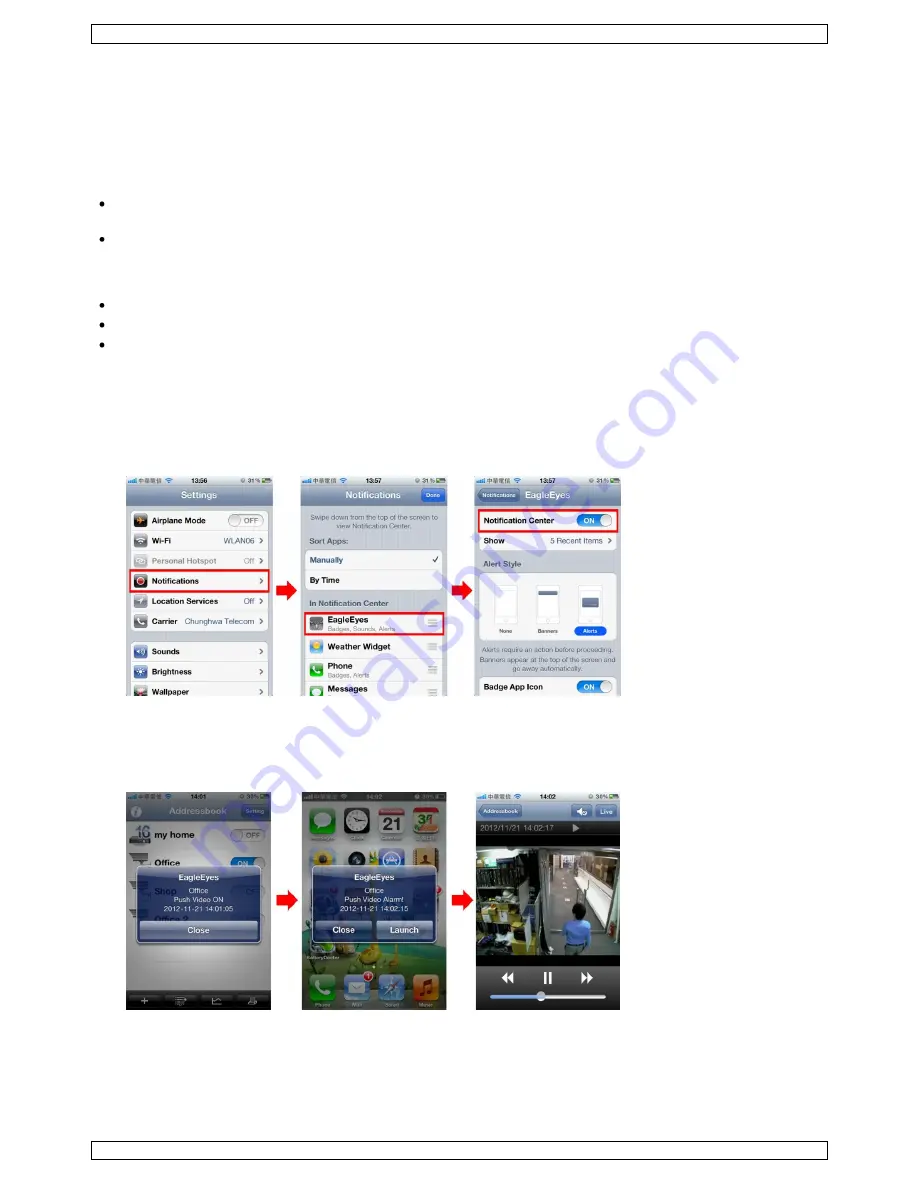
DVR8H3
V. 01 – 24/10/2013
57
©Velleman nv
12.
Configurer la fonction push video
Ce DVR peut envoyer des notifications immédiates à votre iPhone, iPad ou Android si EagleEyes est installé. Le
DVR reçoit immédiatement un signal d'alarme et envoie une notification à votre téléphone mobile si une caméra
de détection humaine ou un appareil d'alarme externe détecte une personne.
12.1
Conditions préalables
Avant de configurer la fonction push video, vérifier les points suivants :
Installer EagleEyes sur votre iPhone, iPad ou téléphone mobile Android. Voir
Télécharger EagleEyes
pour
plus d'information.
Connecter une caméra de détection humaine au CH1, ou connecter un dispositif d'alarme externe à la borne
d'entrée push video sur le panneau arrière. Connecter une caméra pour enregistrer des événements
d'alarme. Consulter
Configurer la fonction push video
pour plus d'information sur les canaux vidéo et
broches d'alarme.
La fonction d'enregistrement d'événements du DVR est activée.
La fonction de détection de mouvements est activée.
Votre DVR est connecté à l'internet. Pour plus de détails, consulter
http://www.surveillance-download.com/user/CMS.pdf.
12.2
Activer la fonction push video
Depuis iPhone ou iPad
1.
Depuis le menu principal de l'iPhone/iPad, sélectionner
Settings > Notifications
.
2.
Sélectionner
EagleEyes
et s'assurer que
Notification Center
soit réglé sur
ON
.
3.
Ouvrir EagleEyes et mettre le bouton
Push Video
sur
ON
. Un message est envoyé pour confirmer que la
fonction push video est activée.
4.
Retourner au menu principal de votre iPhone/iPad.
Une notification est envoyée en cas d'une détection humaine ou d'un événement d'alarme. Sélectionner
Launch
pour lire la vidéo enregistrée immédiatement.
















































